Distributie Microsoft Cloud for Financial Services
Organisatiebeheerders kunnen dit artikel gebruiken om Microsoft Cloud for Financial Services-oplossingen te implementeren. Aan het eind van dit implementatieproces hebt u een of meer van de volgende Financial Services-oplossingen of -apps in uw omgeving geïnstalleerd:
- Geharmoniseerd klantprofiel
- Onboarding van klanten - Onboarding van krediet
- Onboarding van klanten - Basisprincipes van onboarding
- Intelligente afspraken
Tijdens het implementatieproces kunt u meer voorzieningen configureren.
Zie Internationale beschikbaarheid van Microsoft Cloud for Financial Services voor meer informatie over de beschikbare regio's en talen.
Vereisten
U moet een Microsoft Power Platform-beheerder of een tenantbeheerder zijn om de Microsoft Cloud for Financial Services-oplossingen te implementeren.
U moet licenties hebben voor verschillende Dynamics 365-apps, afhankelijk van de te implementeren oplossing. Als er licenties ontbreken, wordt u hiervan op de hoogte gesteld tijdens het implementatieproces. Ga naar voor meer informatie naar Licenties.
Ga voor meer informatie naar Naleving in Microsoft Cloud for Financial Services en zorg ervoor dat u services gebruikt die aan uw eisen voldoen.
Stap 1: Omgeving voorbereiden
Om Financial Services-oplossingen te implementeren, hebt u een Dataverse-omgeving nodig met een database. Het is mogelijk om een Dataverse-omgeving te maken wanneer u een Financial Services-oplossing implementeert. We raden u echter aan eerst uw omgeving gereed te maken en de vereiste Dynamics 365-apps en -functies installeert.
Meld u aan bij het Power Platform-beheercentrum.
Als u nog geen Dataverse-omgeving hebt waar u Financial Services-oplossingen wilt installeren, maakt u een Dataverse-omgeving met een database.
Bij het instellen van uw Dataverse-omgeving moet u Ja selecteren voor Dynamics 365-apps inschakelen. Hoewel u geen specifieke Dynamics-app hoeft te installeren, moet u de optie wel inschakelen zodat er een CE-omgeving wordt ingesteld.
Open uw nieuwe omgeving: ga naar
https://[myenv].crm.dynamics.com, waar[myenv]de naam van uw omgeving is.Installeer eventuele afhankelijkheden voor de Financial Services-oplossingen en mogelijkheden die u wilt implementeren.
Afhankelijkheden van oplossingen
| Oplossing | Afhankelijkheden |
|---|---|
| Geharmoniseerd klantprofiel | Power Apps |
| Onboarding van klanten - onboarding van krediet | Power Apps |
| Onboarding van klanten - Basisprincipes van onboarding | Power AppsPower AutomateAI Builder |
| Contact met bankklanten -Intelligente afspraken | Power Apps Exchange Teams |
Notitie
Het gegevensmodel voor bankieren voor detailhandel is een zelfstandige optie voor partners en Dataverse-klanten. Het is al opgenomen in Microsoft Cloud for Financial Services.
Belangrijk
Het Financial Services-gegevensmodel heeft zijn eigen implementatieproces. Ga voor meer informatie over het implementeren van het Financial Services-gegevensmodel naar Financial Services-gegevensmodellen implementeren.
Stap 2: implementeren van Financial Services-oplossingen
Meld u aan bij Microsoft Cloud-oplossingscentrum. Naast het gebruik van de koppeling hierboven, volgt hier nog een andere manier om er te komen:
Selecteer vanuit het Microsoft 365-beheercentrum de collectie Financial Services onder Instelling en de actie genaamd Financial Services-oplossingen mogelijk gemaakt met Dynamics 365 inschakelen.
Notitie
Hebt u hulp nodig, selecteer dan Ondersteuning in het linkerdeelvenster om de Hulp + Ondersteuning-ervaring te openen in het Power Platform-beheercentrum voor zelfhulpoplossingen in realtime.
Selecteer op de pagina Start de tegel Microsoft Cloud for Financial Services om aan de slag te gaan met de implementatie. U kunt ook Oplossingen>Financial Services in het linkerdeelvenster selecteren.

Op de pagina Oplossingen ziet u kaarten waarop de oplossingen worden weergegeven die u kunt implementeren.
Voor elke oplossing op de pagina kunt u:
- Snelle weergave selecteren voor meer informatie over de component en de afhankelijkheden.
- De oplossing selecteren en vervolgens Toevoegen selecteren op de oplossingstegel die verschijnt. Om alle oplossingen op te nemen, selecteert u Voeg alle Financial Services-oplossingen toe.
Belangrijk
De codebases van de volgende Financial Services-oplossingen zijn open source en beschikbaar op GitHub:
- Geharmoniseerd klantprofiel voor bankieren voor detailhandel
- Geharmoniseerd klantprofiel voor vermogensbeheer
- Toepassing voor onboarding van krediet
- Basisprincipes van onboarding
Om toegang te krijgen tot de GitHub-opslagplaats en een van de oplossingen te implementeren, selecteert u Ga naar instellingen op de vereiste kaart in het Oplossingencentrum. Het Leesmij-bestand dat beschikbaar is in de opslagplaats biedt uitgebreide stappen voor het installeren en implementeren van de oplossingen.
Selecteer nadat u de gewenste oplossingen hebt geselecteerd Implementeren rechtsonder in het scherm om ze te implementeren.
Op de pagina Aanvullende onderdelen kunt u optionele onderdelen installeren voor elke oplossing die u hebt geselecteerd.
Notitie
U ziet een optie Configuratiegegevens voor elke oplossing. Als u de oplossing voor de eerste keer implementeert, selecteert u deze optie om het configuratieproces automatisch te laten plaatsvinden. Als u dit niet selecteert, moet u de oplossing handmatig of via FastTrack configureren. Op dit moment is er geen inhoud beschikbaar om u te helpen bij het handmatig configureren van de oplossingen.Als u de oplossing echter al met aanpassingen hebt geïmplementeerd en een update uitvoert, moet u niet de optie Configuratiegegevens. Doet u dit wel, dan worden uw aanpassingen overschreven.
Selecteer Installeren of Configureren voor een afhankelijkheid om de documentatie te bekijken over het instellen ervan. Zorg ervoor dat u de afhankelijkheid installeert in dezelfde omgeving als de oplossing die ervan afhankelijk is.
Zie Stap 1 om de afhankelijkheden voor elke oplossing te bekijken.
Op de pagina Nieuwe implementatie instellen kunt u de omgeving selecteren waarin u de oplossingen wilt implementeren.
- Als u al een omgeving hebt voorbereid, selecteert u deze in de lijst.
- Selecteer anders Nieuwe maken om een omgeving te maken met behulp van het Power Platform-beheercentrum en ga vervolgens terug naar het oplossingencentrum om deze te selecteren. Ga voor meer informatie naar Een omgeving maken in het Power Platform-beheercentrum.
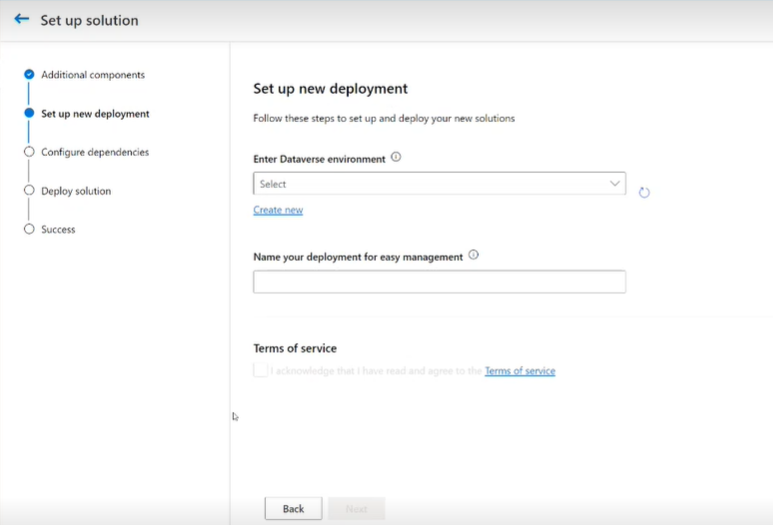
Ga akkoord met de servicevoorwaarden en selecteer Volgende.
De pagina Afhankelijkheden configureren helpt u bij het installeren en configureren van afhankelijkheden. In de lijst met afhankelijkheden worden de oplossingen weergegeven die u hebt geselecteerd voor implementatie.
Nadat u de afhankelijkheidsconfiguratie hebt voltooid, keert u terug naar het Microsoft Cloud-oplossingscentrum en selecteert u Afhankelijkheden opnieuw controleren om de pagina Afhankelijkheden configureren te vernieuwen.
U hebt nu de opties om voorbeeldinhoud op te nemen.
Selecteer nadat alle afhankelijke apps zijn geïnstalleerd en geconfigureerd, en u eventuele aanvullende onderdelen hebt geselecteerd, Implementeren om door te gaan.
Notitie
De implementatie van de oplossing begint en blijft op de achtergrond draaien. Afhankelijk van de oplossingen die u hebt geselecteerd om te installeren, kan het even duren voordat ze in uw omgeving zijn geïmplementeerd. U ontvangt een melding via e-mail wanneer de implementatie met succes is voltooid.
- Nadat de implementatie is voltooid, zijn er koppelingen beschikbaar in het Microsoft Cloud-oplossingencentrum om uw oplossing te starten. Mogelijk zijn er enkele extra stappen nodig om het configureren van uw oplossing te voltooien. Selecteer de koppeling Documentatie bekijken voor meer informatie over configuratie na implementatie of om ons ecosysteem voor andere Financial Services-toepassingen te verkennen.
Ga voor informatie over configuratie na implementatie voor elke oplossing naar Configuraties na implementatie voor Financial Services-oplossingen.
Notitie
Als u Onboarding van klant implementeert, zijn de aangepaste documentworkflows niet geactiveerd en moet u deze configureren. Bekijk de configuratierichtlijnen na implementatie om de werkstromen te activeren.
Notitie
Als u een bepaalde Financial Services-oplossing wilt bijwerken, moet u deze opnieuw implementeren vanuit het oplossingscentrum naar uw implementatieomgeving.
Stap 3: Gebruikers toevoegen en beveiligingsrol toewijzen
Om toegang te krijgen tot de Financial Services-apps die u hebt geïmplementeerd, moeten gebruikers in uw organisatie de juiste beveiligingsrollen krijgen toegewezen.
Meld u aan bij het Power Platform-beheercentrum.
Selecteer uw omgeving door de naam van de omgeving te selecteren en selecteer vervolgens onder GebruikersAlles weergeven.

Op de pagina Gebruikers kunt u gebruikers toevoegen aan uw omgeving en hen de bijpassende rollen toewijzen.
Afhankelijk van de oplossing die u hebt geïmplementeerd, moet u ook extra beveiligingsrollen toewijzen aan uw gebruikers zodat ze toegang hebben tot de afzonderlijke apps:
Oplossing Beveiligingsrol Geharmoniseerd klantprofiel Basic-gebruiker (of een andere kernrol met toegang tot Power Platform)MC4FSI-basisgebruikerBankieren voor detailhandel - inzenderRelatiebeheerder (zorg ervoor dat u de rol Relatiebeheerder toegang geeft tot het Geharmoniseerd klantprofiel) Onboarding van klanten - onboarding van krediet Basic-gebruiker (of een andere kernrol met toegang tot Power Platform)MC4FSI basic-gebruikerKredietbeheerder Onboarding van klanten - Basisprincipes van onboarding Basic-gebruiker (of een andere kernrol met toegang tot Power Platform)Onboarding-agent (als de toepassing wordt geïmplementeerd zonder voorbeeldgegevens ) Contact met bankklanten -Intelligente afspraken Basic-gebruiker (of een andere kernrol met toegang tot Power Platform)MC4FSI basic-gebruikerPlanningsbeheerder en/of Resource Manager voor planning (zorg dat ze toegang hebben tot de app Planningsbeheer)Scheduling API-gebruiker Voor gebruikers die API testen/activeren Planningsadviseur - Adviseur-gebruikers hebben niet noodzakelijkerwijs machtigingen nodig om toegang te krijgen tot de app voor planningsbeheer, maar moeten wel aan deze rol worden toegewezen om deel te nemen aan vergaderingen
Notitie
Gebruikers die toegang hebben tot het Geharmoniseerd klantprofiel zonder een rol die bewerkingsrechten voor contactpersoonrecords toestaat, zien een bericht bovenaan de toepassingsmelding:Alleen-lezen: u hebt geen toegangsrechten om deze record te bewerken.Met de bovenstaande rollen voor Geharmoniseerd klantprofiel kunnen gebruikers Levensgebeurtenissen, Relaties en Groepen bewerken. Voeg bewerkingsrechten voor contactpersonen toe aan een gebruiker om dit bericht te verwijderen.
Aanvullende configuraties
U moet aanvullende configuraties uitvoeren om de mogelijkheden van elk van de Financial Services-oplossingen te verbeteren. Ga voor meer informatie naar Aan de slag met configuraties voor de Financial Services-oplossingen.
Zie ook
Internationale beschikbaarheid van Microsoft Cloud for Financial ServicesConfiguratie na implementatie voor Financial Services-oplossingenOndersteuning voor Microsoft Cloud for Financial ServicesWat is Microsoft Cloud for Financial Services?